Тема 1: Основные понятия теории вероятностей
advertisement
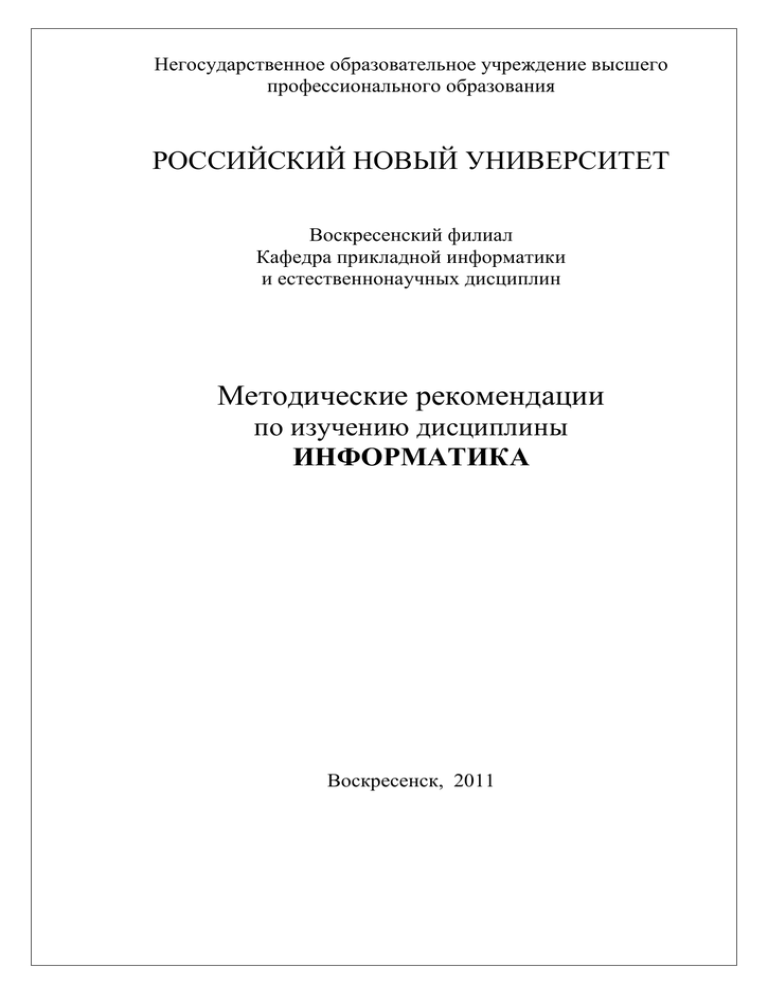
Негосударственное образовательное учреждение высшего профессионального образования РОССИЙСКИЙ НОВЫЙ УНИВЕРСИТЕТ Воскресенский филиал Кафедра прикладной информатики и естественнонаучных дисциплин Методические рекомендации по изучению дисциплины ИНФОРМАТИКА Воскресенск, 2011 РАЗДЕЛ I Тема 1: Методические рекомендации по изучению дисциплины «Информатика» Информация и информационные процессы _____________________________________ Содержание теоретического минимума ____________________________________ 1. Основные объекты и методы изучения науки информатики. Основные разделы информатики. 2. Смежные с информатикой дисциплины. 3. Основные подходы к определению понятия «информация». 4. Носители информации. Сигнал, знак, символ. Виды и свойства информации. Измерение информации. 5. Информационные процессы поиска, отбора, хранения, передачи, обработки, защиты. Процесс кодирования. Задачи на кодирование и декодирование информации. Языки кодирования. ________________________________ Методические указания ________________________________ Информатика – научная дисциплина, изучающая информационные процессы, происходящие в системах различной природы и возможность их автоматизации. Основными объектами информатики являются информация, информационные процессы, компьютер, информационная технология, информационная система, информационная модель, алгоритм, программа. Можно выделить следующие методы изучения науки информатики: системный и синергетический подходы, компьютерный эксперимент, численные методы, методы познания (анализ – синтез, абстрагирование – конкретизация, обобщение – специализация), специальные методы (методы обработки информации: поиск, отбор и др.) При изучении темы необходимо обратить внимание на различные подходы к определению понятия «информация», на то, что распространение информации всегда связано с материальным носителем, т.е. средой, для ее записи, хранения, передачи. Необходимо учесть, что основной формой передачи информации являются знаки и сигналы. Следует обратить внимание на существование различных классификаций видов информации. Необходимо уметь приводить примеры на каждое свойство информации. Важно учесть, что единицей измерения количества информации является бит, но смысл ее различен при измерении информации в рамках разных подходов к определению понятия «информация». При изучении наиболее общих информационных процессов следует составить схему их взаимосвязи. Необходимо уметь решать задачи на кодирование и декодирование информации. ________________________________ Контрольные вопросы для самопроверки ________________________________ 1. Охарактеризуйте основные объекты и методы информатики. 2. Охарактеризуйте смежные с информатикой дисциплины. 3. Выделите общие свойства и отличительные особенности определениях понятия «информация». 2 в различных 4. Приведите примеры непрерывных и дискретных сигналов. 5. Перечислите признаки, которые можно выбрать в качестве оснований деления видов информации, и назовите виды информации для каждой классификации. 6. Сформулируйте свойства информации. Приведите пример на каждое свойство. 7. Охарактеризуйте сущность каждого подхода к измерению информации. 8. Изобразите схему взаимосвязи информационных процессов и расскажите о каждом из них. 9. Объясните сущность задач на кодирование и декодирование информации. Тема 2 Арифметические основы ЭВМ _____________________________________ Содержание теоретического минимума ____________________________________ 1. Системы счисления. 2. Правила перевода из одной системы счисления в другую. 3. Информатизация общества. 4. История развития вычислительной техники. 5. Поколения ЭВМ. ________________________________ Методические указания ________________________________ Под системой счисления понимают совокупность приемов обозначения (записи) чисел. Все системы счисления делят на позиционные и непозиционные. Для информатики особый интерес представляют двоичная, восьмеричная и шестнадцатеричная системы счисления. Следует обратить внимание на правила перевода вещественных чисел из одной системы счисления в другую. Знать правило перевода правильных дробей из десятичной системы в произвольную. Уметь выполнять действия в различных системах счисления, осуществлять перевод из одной системы счисления в другую. Необходимо знать четыре поколения ЭВМ: • первое поколение – ламповые ЭВМ (40 – 50-е гг. XX в.) • второе поколение – транзисторные ЭВМ (50 – 60-е гг. XX в.) • третье поколение – ЭВМ на основе интегральных схем (60 – 70-е гг. XX в.) • четвертое поколение – ЭВМ на основе больших интегральных схем (с 80-х гг. XX в.) Уметь давать характеристику ЭВМ каждого поколения. ________________________________ Контрольные вопросы для самопроверки ________________________________ 1. Приведите примеры записи чисел в позиционной и непозиционной системах счисления. 2. Дайте определения базису, основанию системы счисления. 3. Сформулируйте правила перевода вещественных чисел из десятичной системы счисления в произвольную и наоборот; из двоичной в восьмеричную и шестнадцатеричную и наоборот. Проиллюстрируйте их на примерах. 4. Сформулируйте правило перевода правильных дробей из десятичной системы в произвольную. 5. Приведите пример. 6. Расскажите историю развития вычислительной техники. 7. Охарактеризуйте ЭВМ каждого поколения. 3 Тема 3 Компьютер как средство обработки информации _____________________________________ Содержание теоретического минимума ____________________________________ 1. Классификация компьютеров. 2. Аппаратное обеспечение компьютера. 3. Архитектура компьютера. 4. Основные устройства компьютера (ввода, вывода, отображения, хранения, передачи, обработки информации). Их виды, принципы работы, характеристики. ________________________________ Методические указания ________________________________ Компьютер – устройство для обработки информации. Необходимо обратить внимание на различные классификации компьютеров по платформе, назначению и размерам. Аппаратное обеспечение компьютера включает архитектуру и устройство компьютера. Архитектура компьютера – общее описание структуры и функций ЭВМ, ее ресурсов. Ресурсы ЭВМ – средства вычислительной системы, которые могут быть выделены процессу обработки данных на определенный интервал времени. При изучении темы обратить внимание на схему взаимодействия устройств компьютера согласно архитектуре фон Неймана. Следует знать современную архитектуру, основанную на магистрально-модульном принципе. Необходимо понимать различия в подключении центральных и периферийных устройств компьютера, знать их взаимодействие между собой. В состав современного персонального компьютера входит системный блок, клавиатура, монитор. Устройства компьютера следует характеризовать по следующим признакам: класс устройств (название), назначение, принципы работы, особенности, основные технические (пользовательские) характеристики (потребительские свойства), программная поддержка. Необходимо уметь характеризовать устройства каждого вида. Следует обратить внимание на понятие носителя и накопителя информации. Знать основные типы носителей и накопителей. ________________________________ Контрольные вопросы для самопроверки ________________________________ 1. Перечислите классификационные признаки деления компьютеров и охарактеризуйте объект каждого класса. 2. Изобразите схему взаимодействий устройств компьютера согласно архитектуре фон Неймана. 3. Объясните сущность магистрально-модульного принципа. 4. Перечислите центральные и периферийные устройства компьютера. 5. Охарактеризуйте устройство ввода информации. 6. Охарактеризуйте устройство вывода информации. 7. Охарактеризуйте устройство отображения информации. 8. Охарактеризуйте устройство хранения информации. 9. Перечислите основные носители и накопители информации. 10. Охарактеризуйте устройство передачи информации. 11. Охарактеризуйте устройство обработки информации. 4 Тема 4 Программное обеспечение компьютера _____________________________________ Содержание теоретического минимума ____________________________________ 1. Программное обеспечение компьютера (ПО). 2. Классификация ПО. 3. Операционные системы и оболочки компьютера. 4. Этапы загрузки операционной системы Windows. 5. Файловая система. 6. Способы образования имен файлов. ________________________________ Методические указания ________________________________ Программное обеспечение – это набор программ, имеющихся в наличии у ПК. Оно подразделяется на системное, специальное и прикладное. Необходимо обратить внимание на ПО каждого вида. Уметь классифицировать программы. Знать назначение программутилитов, драйверов, программ-архиваторов, браузеров. Следует знать, что операционная система (ОС) – это набор программ, который обеспечивает взаимодействие всех устройств ПК и позволяет пользователю осуществлять общее управление ПК (процессором, памятью, устройствами ввода–вывода, данными). Обратить внимание на главное назначение ОС. Знать типы команд для управления работой ОС. При изучении файловой системы обратить внимание на способы образования имен файлов, конструкцию самого имени файла, шаблоны для имен. ________________________________ Контрольные вопросы для самопроверки ________________________________ Охарактеризуйте системное, специальное и прикладное ПО. Объясните назначение и суть работы операционной системы. Сформулируйте преимущества операционных оболочек. Перечислите основные этапы загрузки операционной системы Windows. Охарактеризуйте команды управления работой ОС. Приведите примеры записи имен файлов в формате «8.3» и «длинном» формате. Перечислите недопустимые символы для каждого способа образования имени файла. 8. Составьте шаблоны для нахождения всех файлов с расширением doc, имена которых содержат два символа. 1. 2. 3. 4. 5. 6. 7. Тема 5 Операционная система MS Windows XP _____________________________________ Содержание теоретического минимума ____________________________________ 1. Операционная система Windows: назначение, функции, особенности. 2. Рабочий стол и объекты (папки, файлы, ярлыки). Панель задач: назначение и структура. Главное и контекстное меню: назначение и использование. Окно: структура и работа с ним. 3. Управление объектами. Создание, копирование, удаление, переименование, перемещение папок и файлов с помощью "Проводника" и "Окон папок". "Корзина": удаление и восстановление файлов. 5 4. Работа с приложениями: вызов приложения, создание, сохранение, открытие документа. Ярлык: создание и использование. 5. Настройка главного меню и панели задач. Настройка среды Windows. Панель управления: установка даты и времени; настройка экрана; управление параметрами клавиатуры, мыши, принтера. 6. Обмен данными между программами: использование буфера обмена. ________________________________ Методические указания ________________________________ При подготовке к занятиям по этой теме следует уяснить назначение и основные функции операционных систем, организацию хранения данных на внешних накопителях информации: понятие файла и файловой структуры. Следует изучить возможности операционной системы Windows и ее особенности, организацию рабочего стола, объекты, структуру окна объектов, назначение главного и контекстного меню. Особое внимание надо уделить средствам управления объектами, с помощью которых выполняются различные манипуляции с файлами и папками, их рациональному использованию. Особое место занимает в этой теме работа с приложениями (программами). Студенту следует усвоить основные приемы работы с приложениями в среде Windows, а именно вызов приложения и правильный выход из него; создание, сохранение и открытие документа; порядок использования меню приложения и панели инструментов; работу с диалоговым окном команды (виды элементов управления и их использование). Овладение этими основными приемами является залогом успешного освоения конкретных программных пакетов. Следует уделить также внимание средствам настройки как самой среды Windows, так и приложений, в частности панели инструментов. Особое внимание нужно уделить такому понятию, как буфер обмена, понять, что он собой представляет, как и для чего используется. ________________________________ Контрольные вопросы для самопроверки ________________________________ 1. Назовите примеры объектов ОС Windows. 2. Назовите типы окон ОС Windows. 3. Как вызвать контекстное меню объекта? 4. Какие элементы содержит окно программы? 5. Какое окно считается активным? 6. Как переключаться между открытыми программами? 7. Как скопировать файл в другую папку? 8. Как переименовать файл 9. Как создать папку? 10. Для чего нужен буфер обмена? 11. В чем заключается метод внедрения объектов? 6 Тема 6 Текстовый процессор MS Word 2007 _____________________________________ Содержание теоретического минимума ____________________________________ 1. Текстовый редактор MS Word. Создание, открытие и сохранение текстовых документов (файлов). 2. Создание, редактирование и форматирование документа 3. Списки, таблицы, шаблоны. Математические формулы 4. Многостраничный документ 5. Работа с графикой в документах ________________________________ Методические указания ________________________________ При подготовке к занятиям необходимо в первую очередь усвоить назначение и функции текстовых редакторов, их основные и дополнительные возможности, представлять этапы подготовки текстовых документов. Затем перейти к изучению средств конкретного текстового редактора MS Word, входящего в состав программного пакета MS Office. Особое внимание надо уделить основным правилам ввода (набора) текста, в частности переходу к следующему абзацу, "принудительному" переходу к следующей строке. Студенту следует уяснить понятие абзаца, как основной структурной единицы текста. Редактирование текста предполагает выполнение определенных манипуляций с фрагментами текста. Поэтому студенту следует выбрать для себя наиболее простые приемы выделения различных фрагментов текста и средства (и порядок их использования) для выполнения вставки, замены, удаления и перемещения выделенных фрагментов текста. Также следует определить, какие специальные средства и каким образом следует использовать при вводе и редактировании текста. Редакционная обработка текста, как правило, заканчивается орфографическим и грамматическим контролем, поэтому необходимо освоить приемы такого контроля и исправления обнаруженных ошибок. При этом нужно обратить внимание на то, что ошибка может быть предполагаемой, например, "ошибочного" слова не содержится в словаре. При подготовке к освоению оформления текстовых документов следует, прежде всего, уяснить содержание таких понятий, как абзац, раздел, формат документа, колонтитул и колонцифра, оформительские характеристики абзаца, шрифтовое выделение. Поскольку основной структурной единицей оформления текстового документа является абзац, надо обратить внимание на параметры оформления абзаца, назначение и использование этих параметров. Используя учебно-методическое пособие кафедры, следует, исходя из структуры представленного в качестве образца документа и с учетом отдельных пунктов задания, определить какие средства и каким образом целесообразно использовать для оформления отдельных структурных элементов документа. Этот выбор должен быть студентом обоснован. Поскольку многие текстовые документы, и в частности юридические, содержат сноски, которые могут по-разному располагаться в тексте документа, следует уделить особое внимание средствам создания и оформления сносок. Поскольку текстовый документ может содержать нетекстовые фрагменты, рекомендуется обратить внимание на средства введения такого рода фрагментов в текстовый документ и их обработки. Многие текстовые документы, и в частности, юридического характера содержат таблично организованные фрагменты текста. Прежде чем осваивать приемы создания, заполнения и оформления таблиц, студенту следует уяснить структуру таблицы, состав отдельных ее частей, правила расположения информации в ячейках таблицы. Затем необходимо определить порядок "построения" таблицы с использованием средств 7 встроенного табличного редактора, заполнения таблицы данными, а затем и ее оформления. Многие текстовые документы создаются на основе образцов или шаблонов. В связи с этим особое внимание надо уделить созданию и использованию образцов документов, содержащих бланочную часть, в частности, оформлению "пустых" строк бланочной части и подстрочника. Не менее важно освоить приемы создания текстовых документов на основе образцов. Здесь особое внимание уделяется приемам заполнения бланочной части. Студенту необходимо также усвоить понятие шаблона, порядок его создания и использования. ________________________________ Контрольные вопросы для самопроверки ________________________________ 1. Назовите основные функции текстовых процессоров. 2. Что относится к форматированию символов? 3. Что относится к форматированию абзацев? 4. Что относится к форматированию страницы? 5. Как выделить фрагмент текста? 6. Какие способы копирования текста вы знаете? 7. Назовите виды списков и способы их установки. 8. Назовите способы создания таблиц. 9. как создать формулу? 10. Каково основное различие между картинками и рисунками? 11. Как вставить объект WordArt? 12. Как изменить размер изображения? 13. Какие есть виды обтекания текста? 14. Для чего нужны шаблоны? Тема 7 Табличный процессор MS Excel 2007 ________________________________ Содержание теоретического минимума ________________________________ 1. Электронные таблицы: назначение и использование. Основные и дополнительные возможности. 2. Ввод, редактирование постоянных данных и формул 3. Форматирование данных и ячеек 4. Мастер функций 5. Мастер диаграмм 6. Работа со списками ________________________________ Методические указания ________________________________ При подготовке к занятиям по этой теме необходимо уяснить назначение электронных таблиц, их основные и дополнительные возможности, и лишь затем приступить к изучению средств конкретной электронной таблицы Excel. Студенту следует обратить внимание на основные структурные элементы: книга, лист, столбец, строка, ячейка, диапазон ячеек. Ключевым понятием является ссылка на ячейку (ее адрес). Важно понимать различие между абсолютной и относительной ссылками, обратить внимание на 8 структуру полной ссылки на ячейку с целью организации связей между ячейками разных книг и/или листов. Затем необходимо обратить внимание на понятие формата ячейки, столбца и строки и определить средства и порядок их использования для установки форматов. Особое внимание следует обратить на формат числовых данных и установку ширины ячейки (столбца), в которой размещается результат вычисления. Особое внимание следует обратить на организацию вычислений, правила записи формул, использование в них абсолютных и относительных ссылок на ячейки. Определить, какие операции и функции допустимо использовать в формулах. Ключевыми моментами при организации вычислений являются вопросы о «распространении» формулы, способы ее распространения и порядок изменения абсолютных и относительных ссылок. Средства построения диаграмм на основе числовых данных позволяют наглядно «увидеть» результаты вычислений, а также динамику и тенденции изменения данных относительно некоторого параметра. При освоении средств построения диаграмм (мастер диаграмм) необходимо обратить внимание на порядок построения диаграммы, в частности, на выделение области данных и области «осевых» параметров и надписей. Следует также уделить внимание средствам редактирования и форматирования диаграмм и порядку их использования. При освоении средств организации и обработки списков средствами электронных таблиц следует, прежде всего, обратить внимание на структуру списка, на расположение списка на листе. Усвоить, какие средства и как следует использовать для обработки списков: упорядочение, подведение итогов, отбор данных по критерию. При этом ключевым вопросом является формирование критерия в виде логического выражения: сложность логического выражения, его структура при использовании расширенного фильтра и автофильтра. Следует также обратить внимание на расположение результатов отбора на листе(ах) и их сохранение. _____________________________________ Контрольные вопросы для самопроверки _____________________________________ Для решения каких задач используют табличный процессор MS Excel? Как устроена рабочая область Excel? Какие виды данных можно вводить в ячейки? Как вводятся формулы? Что такое автосуммирование? Какие категории встроенных функций Вы знаете? Как удалить/вставить строку/столбец/ячейку? Как выполняются операции с листом (удаление, копирование, переименование, добавление)? 9. Какие параметры относятся к форматированию ячейки? 10. Что представляет собой диаграмма? 11. Как отредактировать и отформатировать диаграмму? 12. Какие существуют операции со списком? 1. 2. 3. 4. 5. 6. 7. 8. 9 Тема 8 Подготовка презентаций с помощью MS PowerPoint 2007 _____________________________________ Содержание теоретического минимума ____________________________________ 1. Назначение и возможности MS PowerPoint 2007. 2. Оформление презентации. 3. Эффекты анимации. 4. Основные приемы и работы с презентацией ________________________________ Методические указания ________________________________ При подготовке презентаций с помощью MS PowerPoint 2007, студент, прежде всего, должен ставить перед собой ясные и четкие цели: «Зачем я готовлю презентацию? Чего я хочу достичь?» Классическое заблуждение 90% докладчиков состоит в том, что они рассматривают презентацию как инструмент информирования. Сформулировав цели презентации, студенту необходимо разработать ее структуру. Презентация обычно состоит из нескольких частей, которые нужно обязательно выделять, а именно: вступление — титульный слайд, содержание презентации, можно сделать слайдзацепку с интересными фактами; основная часть - 2-5 разделов; заключение — слайд с выводами по презентации и контактная информация. Каждый раздел стоит отделять слайдом- разделителем. Следующим этапом работы над презентацией - текстовое и графическое содержание, оптимизация наполнения слайдов. Главный смысл оптимизации — сократить все, что можно сказать словами, оставить только краткие тезисы. Студенту необходимо помнить о том, что с экрана проектора сложно читать большие объемы текста. Оставляйте не больше 25-30 слов и 5 пунктов в списке. Используйте параллельные списки, когда в начале каждого пункта стоят одни и те же части речи. Презентацию нужно активно визуализировать, то есть преобразовывать скучный текст в яркие образы. Для этого можно использовать рисунки, фотографии, схемы. Следует особо обратить внимание на дизайн презентации. Для оформления слайдов заранее подберите контрастные цветовые сочетания и строго их придерживайтесь. Тогда презентация будет смотреться аккуратно и не «размоется» на проекторе. Основное требование к слайдам с технической точки зрения — это их аккуратность и единообразие. Очень важно, чтобы все элементы на всех слайдах стояли в одних и тех же местах (заголовки «не прыгали», картинки «не падали» и т.д.). Добиться этого очень просто. Один раз настройте шаблон слайда и затем уже спокойно его тиражируйте. Умение составлять яркие и убедительные презентации не приходит само — это результат практики и применения профессиональных методов работы с информацией. ________________________________ Контрольные вопросы для самопроверки ________________________________ 1. 2. 3. 4. 5. 6. 7. 8. Каково назначение MS PowerPoint? Какие два вида можно создать в MS PowerPoint? Что такое слайд? Какие объекты можно вставлять в презентацию? Что такое шаблон оформления? Зачем используют эффекты анимации? Как установить непрерывный показ слайдов? Какие возможности печати презентации предлагает MS PowerPoint? 10 Тема 9 Проблема информационной безопасности. Компьютерные вирусы и средства борьбы с ними. Антивирусные программы. ____________________________________ Содержание теоретического минимума ____________________________________ 1. 2. 3. 4. Понятие информационной безопасности Наиболее распространенные угрозы. Законодательный уровень информационной безопасности Понятие компьютерного вируса, классификация компьютерных вирусов. Способы проявления компьютерных вирусов. Защита от компьютерных вирусов. Антивирусные средства, их классификация и использование. ________________________________ Методические указания ________________________________ Студенту важно понимать, что целью мероприятий в области информационной безопасности является защита интересов субъектов информационных отношений. Интересы эти многообразны, но все они концентрируются вокруг трех основных аспектов: доступность; целостность; конфиденциальность. Необходимо понимать важность проблематики ИБ , которая объясняется ценностью накопленных информационных ресурсов; критической зависимостью от информационных технологий. Разрушение важной информации, кража конфиденциальных данных, перерыв в работе вследствие отказа - все это выливается в крупные материальные потери, наносит ущерб репутации организации. Проблемы с системами управления или медицинскими системами угрожают здоровью и жизни людей. Особое внимание студенту следует обратить на то, успех в области информационной безопасности может принести только комплексный подход, сочетающий меры четырех уровней: законодательного; административного; процедурного; программнотехнического. Проблема ИБ - не только (и не столько) техническая; без законодательной базы, без постоянного внимания руководства организации и выделения необходимых ресурсов, без мер управления персоналом и физической защиты решить ее невозможно. Комплексность также усложняет проблематику ИБ; требуется взаимодействие специалистов из разных областей. Законодательный уровень является важнейшим для обеспечения информационной безопасности. Необходимо всячески подчеркивать важность проблемы ИБ; сконцентрировать ресурсы на важнейших направлениях исследований; скоординировать образовательную деятельность; создать и поддерживать негативное отношение к нарушителям ИБ - все это функции законодательного уровня. На законодательном уровне особого внимания заслуживают правовые акты и стандарты. Главная задача мер административного уровня - сформировать программу работ в области информационной безопасности и обеспечить ее выполнение, выделяя необходимые ресурсы и контролируя состояние дел. Меры процедурного уровня ориентированы на людей (а не на технические средства) и подразделяются на следующие виды: управление персоналом; физическая защита; поддержание работоспособности; реагирование на нарушения режима безопасности; планирование восстановительных работ. Информационная безопасность во многом зависит от аккуратного ведения текущей работы, которая включает: поддержку пользователей; поддержку программного 11 обеспечения; конфигурационное управление; резервное копирование; управление носителями; документирование; регламентные работы. Центральным для программно-технического уровня является понятие сервиса безопасности. В число таких сервисов входят: идентификация и аутентификация; управление доступом; протоколирование и аудит; шифрование; контроль целостности; экранирование; анализ защищенности; обеспечение отказоустойчивости; обеспечение безопасного восстановления; туннелирование; управление. Эти сервисы должны функционировать в открытой сетевой среде с разнородными компонентами, то есть быть устойчивыми к соответствующим угрозам, а их применение должно быть удобным для пользователей и администраторов. Например, современные средства идентификации/аутентификации должны быть устойчивыми к пассивному и активному прослушиванию сети и поддерживать концепцию единого входа в сеть. Студент должен усвоить, что вирусы – такая разновидность вредоносной программы, которая, попав в компьютер, начинает размножаться, т.е. внедрять свои копии в другие программы и бывают следующих видов: файловые (заражающие исполняемые файлы); загрузочные (заражающие загрузочные секторы); макровирусы (написанные на макроязыках и заражающие, например, документы Word или Excel); полиморфик-вирусы; стелс; резидентные; скрипт (написанные на скрипт-языках); многоплатформенные (сочетание нескольких видов). Особое внимание следует обратить на особенности алгоритма работы вирусов, в котором выделяются следующие пункты: резидентность; использование стелсалгоритмов; самошифрование и полиморфичность; использование нестандартных приемов. Студент должен знать, что вирусы можно классифицировать по деструктивным возможностям: безвредные, т.е. никак не влияющие на работу компьютера (кроме уменьшения свободной памяти на диске в результате своего распространения); неопасные, влияние которых ограничивается уменьшением свободной памяти на диске и графическими, звуковыми и пр. эффектами; опасные вирусы, которые могут привести к серьезным сбоям в работе компьютера; очень опасные, в алгоритм работы которых заведомо заложены процедуры, которые могут привести к потере программ, уничтожить данные, стереть необходимую для работы компьютера информацию, записанную в системных областях памяти, и даже, как гласит одна из непроверенных компьютерных легенд, способствовать быстрому износу движущихся частей механизмов - вводить в резонанс и разрушать головки некоторых типов винчестеров. Студент должен выделять способы противодействия компьютерным вирусам: профилактика вирусного заражения и уменьшение предполагаемого ущерба от такого заражения; методика использования антивирусных программ, в том числе обезвреживание и удаление известного вируса; способы обнаружения и удаления неизвестного вируса. Студенту необходимо ознакомиться с наиболее популярными антивирусными программами: Dr.Web, Антивирус Касперского, McAfee VirusScan, Norton AntiVirus, Panda Antivirus Titanium. ________________________________ Контрольные вопросы для самопроверки ________________________________ 1. 2. 3. 4. 5. 6. Что такое компьютерный вирус? Каким образом программа заражается вирусом? Какие виды файлов в первую очередь заражаются вирусом? Как защитить компьютер от вирусов? Что необходимо предпринять, чтобы предотвратить потери информации? Как ограничить доступ к информации посторонних лиц? 12 _____________________________________ Литература _____________________________________ 1. Информатика. Базовый курс / Под ред.С.В.Симоновича.СПб.: Питер, 2005 2. Козлов В.Н. Математика и информатика. СПб: Питер, 2004 3. Информатика и математика для юристов: Учебное пособие для вузов/ Под ред.проф.Х.А. Андриашина,, проф.С.Я. Казанцева. М.: Юнити-Дана, 2003 4. Информатика и математика для юристов. Сеть Интернет./Под ред.проф.В.Д.Элькина.М.: ООО « Профобразование», 2003. 5. Информатика для юристов и экономистов / Под ред.С.В.Симоновича.СПб.: Питер, 2001 6. Кравченя Э.М. Основы информатики, компьютерной графики и педагогические программные средства: Учеб. пособия. -Минск: Тетра-Системс, 2004. 7. Аладьев В.З., Хунт Ю.Я., Шишаков М.Л. Основы информатики. Учебное пособие.-2е изд., перераб. и доп.-М.: Филин, 2001. 8. Палтиевич А.Р., Соколов А.В. Основы информатики: Учеб. пособие.-М.: Форум, Инфра-М, 2004. 9. Информатика и математика и правовая информатика: Учебно-методическое пособие. Т. 1. М., 2000. 10. Информатика: Практикум по технологии работы на компьютере / Под ред. Н.В. Макаровой. - 3-е изд., перераб. - М.: Финансы и статистика, 2003. 11. Стинсон К. Эффективная работа в Windows 98. СПб.: Питер, 2004. 12. Белоусов А. А. Windows XP. От простого к сложному. Самоучитель. СПб.: Питер, 2006. 13. Симонович С. В. Практический справочник: Microsoft Word 2007. СПб.: Питер, 2008. 14. Вадзинский Р. Н. Статистические вычисления в среде Excel. Библиотека пользователя. СПб.: Питер, 2008. 13 РАЗДЕЛ II Методические рекомендации по выполнению самостоятельной работы Текстовый редактор MS Word Форматирование документов 1. Задание №1 Создать документ по предложенному образцу (рис. 1), используя различные способы форматирования шрифта и абзацев. Сохраните документ под именем Задание_№1_Фамилия И.О.doc Рис. 1 2. Создайте свой произвольный текст с различными способами форматирования. Сохраните документ под именем Мой_текст_Фамилия И.О.doc 14 Создание списков 1. Задание №2 Используя многоуровневый список и формат уровней списка, создайте тест (см. рис. 2), не забудьте указать к нему ответы. (Задание_№2_Фамилия И.О.doc) Рис. 2 2. создайте произвольный многоуровневый список. (Мой_список_Фамилия И.О.doc) 15 Использование панели «Рисование» Задание №3 Выполните чертеж по образцу (см. рис. 3). Обозначения вставляются через инструмент Надпись. Обязательно укажите, что у надписи нет заливки и нет границы. (Задание_№3_Фамилия И.О.doc) 1. Рис. 3 Используя элементы панели «Рисование» выполните произвольный чертеж, рисунок, логотип и т.д. (Моя_графика_Фамилия И.О.doc) 2. Создание таблиц 1. Задание №4 Создайте документ по образцу (см. рис. 4), используя приёмы создания и оформления таблиц. (Задание_№4_Фамилия И.О.doc) рис. 4 16 Создайте произвольную таблицу, используя различные приёмы оформления таблиц (шрифтовое форматирование, объединение ячеек, выравнивание текста) ((Моя_таблица_Фамилия И.О.doc) 2. Создание формул 1. Задание №5 Наберите следующие формулы, представленные ниже (см рис. 5). Используйте команду Вставка Формула (Задание_№5_Фамилия И.О.doc) а) Sn 2a1 (n 1)d *n ; 2 б) Cos 1 Sin 2 ; Рис. 5 2. Создайте произвольные 2 формулы из курса физики, химии и др. (Мои_формулы_Фамилия И.О.doc) Создание WordArt 1. Задание №6 Используя панель инструментов Рисование и WordArt, создайте сгруппированный документ по образцу (см. рис. 6). (Задание_№6_Фамилия И.О.doc) Рис. 6 2. Используя панель инструментов Рисование и WordArt, создайте иллюстрированный документ: реклама, поздравление, приглашение, визитка и т.д. (Мой_WordArt_Фамилия И.О.doc) Оформление больших документов Задание №7 Оформите реферат на тему, предложенную по варианту (соответствует остатку от деления порядкового номера студента по журналу на 20). Например, порядковый номер студента = 18, тогда его вариант = 18, т.к. 18:20=0+18 в остатке, или порядковый номер студента = 27, тогда его вариант = 7, т.к. 27:20=1+7 в остатке. Реферат оформить в текстовом редакторе Microsoft Word по всем правилам оформления больших документов. (Мой_реферат_Фамилия И.О.doc) 17 Вариант Тема 1. Программные средства информатизации 2. История развития средств вычислительной техники 3. История развития программного обеспечения вычислительной техники 4. Проблема защиты информации и методы её решения 5. Графические редакторы 6. Классификация вычислительных сетей 7. История появления глобальной вычислительной сети Интернет 8. Классификация операционных систем 9. Технология обработки текстов 10. Основные службы Интернет 11. Назначение, модели, принципы работы и технические характеристики принтеров 12. Назначение, модели и технические характеристики микропроцессоров 13. Понятие и функции операционных систем 14. Антивирусные и антиспамовые программы 15. Класс прикладных программных средств информатики 16. Классификация и характеристики компьютерных вирусов 17. Назначение и технические характеристики материнских плат 18. Назначение и технические характеристики винчестеров 19. Назначение и технические характеристики оперативной памяти Локальные вычислительные сети. Сетевые операционные системы 20. Реферат должен иметь: титульный лист по требованиям большого документа, содержание (автоматическое), колонтитулы, иллюстрации (могут быть и объекты WordArt), сноски – ссылки на используемый источник информации (не менее 3), или разъяснение на новые или иностранные слова, 6. список используемой литературы. 1. 2. 3. 4. 5. Поля : левое – 30 мм, правое 10 мм, верхнее – 15 мм, нижнее – 20 мм. Гарнитура Times New Roman Размер шрифта – 12 или 14 пт. Межстрочный интервал – полуторный. Абзацы выделены по ширине, единый отступ в красной строке 1-2 см. Страницы должны быть пронумерованы, в верхнем колонтитуле напечатать свою Фамилию и Имя. По теме «Текстовый редактор MS Word» должны быть сохранены в электронном виде 6 выполненных заданий по образцу и 7 индивидуальных работ: Задание_№1_Фамилия И.О.doc; Мой_текст_Фамилия И.О.doc Задание_№2_Фамилия И.О.doc; Мой_список_Фамилия И.О.doc Задание_№3_Фамилия И.О.doc; Моя_графика_Фамилия И.О.doc Задание_№4_Фамилия И.О.doc Моя_таблица_Фамилия И.О.doc Задание_№5_Фамилия И.О.doc; Мои_формулы_Фамилия И.О.doc Задание_№6_Фамилия И.О.doc; Мой_WordArt _Фамилия И.О.doc Мой_реферат_Фамилия И.О.doc 18 Табличный процессор MS Excel Задание №1 В своей рабочей папке создайте файл Контрольная работа.xls Переименуйте Лист1 в «титул». Оформите лист по образцу с указанием своей фамилии и группы. Рядом со словом Воскресенск должна выводиться текущая дата, используя функцию Сегодня(). Оформление листа выполняется заливкой произвольного цвета произвольных диапазонов. Можно использовать графические возможности MS Excel (вставка рисунков, картинок, фото, автофигур, надписи WordArt (см. рис. 7) Рис. 7 Задание №2 Лист2 в файле Контрольная работа.xls переименуйте в "Сведения" Оформите таблицу по образцу (см рис 8): 1. В первой строке оформите сегодняшнюю дату, используя функцию Сегодня() 2. При заполнении поля № п/п используйте функцию автозаполнения 3. Поля Фамилия, Имя, Отчество, Дата рождения, Дата поступления заполняются вручную, с клавиатуры. 4. В качестве последнего сотрудника введите свои данные в качестве менеджера, поступившего 01.09.2008 г.. 5. При заполнении полей Пол, Дети, Должность, используя команду Данные-Проверка данные вводятся из списка. Сначала на свободном месте, вне таблицы, оформить три списка: для пола (м, ж), для должности (агент, директор, зам. по снабжению, курьер, менеджер, сторож, техработник, туроператор 1, 2, 3, 4). Затем выделить область, где будет вводиться список (см. рис. 9), выполнить команду Данные-Проверка, выбрать тип данных - Список, в диапазоне указать на сформированный список (м, ж). В появившемся списке при вводе данных в таблице выбрать из списка соответствующие значения. 19 рис 8 рис 9 6. Поля Возраст, Стаж работы являются расчетными. При расчете Возраста и Стажа работы использована функция ГОД (дата_в_числовом_формате) (см рис. 10). Предварительно ячейку, где введена сегодняшняя дата сделайте абсолютной. Затем введите формулу расчета, формулу скопируйте вниз с помощью маркера заполнения и для значений Возраст и Стаж работы установите Формат ячеек - Общий рис. 10 20 Задание №3 1. Лист3 в файле Контрольная работа.xls переименуйте в "оклад-премия" Оформите таблицы по образцу (см. рис 11): рис. 11 2. Дайте таблицам собственные имена, напр., должн и премия Для этого выделите диапазон ячеек с данными первой таблицы (B4:D11) и в поле имени введите должн, обязательно зафиксируйте ввод Enter. Аналогично для второй таблицы. (см рис. 12) рис. 12 3. Перейдите на лист "Сведения". Над таблицей введите Минимальный оклад со значением, напр., 350. Ячейке со значением минимального оклада (L1) дайте собственное имя – мин_оклад (см рис. 13) рис. 13 4. После поля Стажа работы добавьте новые поля: Коэффициент, Надбавка, Оклад, Премия, Подоходный налог, Итого. Все поля являются расчетными. Коэффициент и Надбавка определяются для каждой должности по табл. долж (лист "оклад-премия"), используя функцию ВПР. Для этого, введите функцию ВПР, рассчитывающую Коэффициент оклада для первого сотрудника, а затем функцию скопируйте для остальных сотрудников (см рис. 14). Аналогично рассчитывается Надбавка (см рис. 15) 21 рис. 14 рис. 15 5. Оклады сотрудников рассчитываются по следующей схеме: A*C + B, где где С – минимальный оклад; А – коэффициент, В – надбавка. Для этого, рассчитайте оклад для первого сотрудника (см рис. 16), затем формулу скопируйте для остальных сотрудников. рис. 16 6. Сотрудникам, проработавшим на фирме от 5 до 10 лет, полагается премия к окладу в размере 5% оклада, проработавшим от 10 до 15 лет - 10%, от 15 до 20 лет - 15%, свыше 20 - 20%. Произведите расчет для поля Премия, используя функцию ВПР и данные с листа "окладпремия". Для этого, рассчитайте премию для первого сотрудника (см рис. 17), затем формулу скопируйте для остальных сотрудников. Обратите внимание, в формуле расчета премии ВПР умножается на оклад, т.к. результат ВПР дает только процент от оклада. 22 рис 17 7. Рассчитайте подоходный налог, при условии, что налогом облагается зарплата, меньше заработка на одну минимальную зарплату и ещё по одной минимальной зарплате на каждого ребенка. Учесть вычеты подоходного налога – 13%. Для этого, рассчитайте подоходный налог для первого сотрудника (см рис. 18), затем формулу скопируйте для остальных сотрудников. рис. 18 8. Рассчитайте Итоговое поле. Для этого, рассчитайте Итого для первого сотрудника (см рис. 19), затем формулу скопируйте для остальных сотрудников. рис. 19 Задание №4 1. Добавьте лист, переименуйте его в «Статистика». Оформите таблицу по образцу (см рис.20) рис. 20 2. В ячейках B1-B5 расположите формулы, производящие подсчет статистических функций: СЧЕТЕСЛИ, СРЗНАЧ, МАКС, МИН. Чтобы рассчитать количество мужчин, в ячейку B1 введите функцию СЧЕТЕСЛИ, в поле Диапазон выделите мышкой диапазон по полу пол с листа Сведения, в поле Критерий – введите условие критерия – «м» (обязательно в кавычках) (см. рис. 21). Аналогично рассчитывается количество женщин (критерий – «ж») 3. Для рассчета среднего возраста, максимального стажа работы и минимального оклада сотрудников используйте соответственно функции СРЗНАЧ (в ячейке B3), МАКС (в ячейке 23 B4) и МИН (в ячейке B5). Для каждой функции укажите соответственный аргументы функций (см. рис. рис. 22) рис. 21 рис. 22 Задание №5 1. Добавьте лист, переименуйте его в «Население» Оформите таблицу по образцу (см рис.23) Национальный состав населения Москвы на 2002 год Из них Общее считают Русский Национальность количество родным язык % (тыс.чел.) (тыс.чел.) Украинцы Татары Белорусы Армяне Прочие 253 157 73 44 300 154 58 48 25 126 61 37 66 57 42 Русские 7963 7963 100 рис. 23 2. Создайте и отформатируйте диаграммы по образцу (см. рис. 24). Обратите внимание на тип и заголовки диаграммы, подписи осей и значений, расположение легенды, формат фона. Расположить диаграммы на отдельных листах. 24 Национальный состав населения Москвы на 2002 год Прочие Армяне Белорусы Татары Украинцы 0 50 100 150 200 тыс.чел Общее количество (тыс.чел.) Из них считают родным (тыс.чел.) рис. 24 25 250 300 РАЗДЕЛ III Тестовые задания по дисциплине «Информатика» ЗАДАНИЕ N 1 (выберите несколько вариантов ответа) ЗАДАНИЕ N 2 (выберите варианты согласно указанной последовательности) ЗАДАНИЕ N 3 (выберите один вариант ответа) ЗАДАНИЕ N 4 (выберите один вариант ответа) ЗАДАНИЕ N 5 (выберите один вариант ответа) 26 ЗАДАНИЕ N 6 (выберите один вариант ответа) ЗАДАНИЕ N 7 (выберите один вариант ответа) ЗАДАНИЕ N 8 (выберите один вариант ответа) ЗАДАНИЕ N 9 (выберите один вариант ответа) 27 ЗАДАНИЕ N 10 (выберите один вариант ответа) ЗАДАНИЕ N 11 (выберите один вариант ответа) ЗАДАНИЕ N 12 (выберите несколько вариантов ответа) 28 ЗАДАНИЕ N 13 (выберите один вариант ответа) ЗАДАНИЕ N 14 (выберите один вариант ответа) ЗАДАНИЕ N 15 (выберите варианты согласно тексту задания) ЗАДАНИЕ N 16 (выберите один вариант ответа) 29 ЗАДАНИЕ N 17 (выберите один вариант ответа) ЗАДАНИЕ N 18 (выберите один вариант ответа) ЗАДАНИЕ N 19 (выберите один вариант ответа) 30 Тогда после исполнения алгоритма переменной x присваивается значение … ВАРИАНТЫ ОТВЕТОВ: 1) 2 2) 5 3) 7 4) 6 ЗАДАНИЕ N 20 (выберите один вариант ответа) ЗАДАНИЕ N 21 (выберите один вариант ответа) ЗАДАНИЕ N 22 (выберите несколько вариантов ответа) 31 ЗАДАНИЕ N 23 (выберите один вариант ответа) ЗАДАНИЕ N 24 (выберите один вариант ответа) ЗАДАНИЕ N 25 (выберите варианты согласно тексту задания) 32 ЗАДАНИЕ N 26 (выберите один вариант ответа) ЗАДАНИЕ N 27 (выберите варианты согласно тексту задания) 33 ЗАДАНИЕ N 28 (выберите один вариант ответа) ЗАДАНИЕ N 29 (выберите варианты согласно тексту задания) 34 ЗАДАНИЕ N 30 (выберите один вариант ответа) ЗАДАНИЕ N 31 (выберите один вариант ответа) ЗАДАНИЕ N 32 (выберите один вариант ответа) 35
